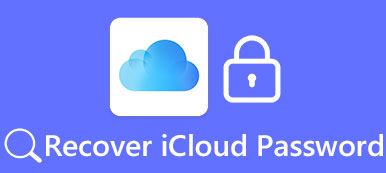"Jeg købte en iPhone 15 fra eBay, og den er låst på iCloud. Jeg prøvede at kontakte ejeren af iCloud-kontoen, men han har ikke svaret endnu."
"Hvordan kan jeg åbne min iPhone-aktiveringslås uden den tidligere ejers konto? Jeg har bare brug for nogen, der hjælper mig med at låse den op, tak."
Det er frustrerende, når du købte en brugt iPhone på eBay, men blev låst ude på grund af den tidligere ejers iCloud-konto. Ellers har du lige fået din iCloud låst på iPhone eller iPad ved en fejltagelse. For at løse dette problem har denne artikel til formål at vise dig 6 nemme måder at løse problemer iCloud Lock.
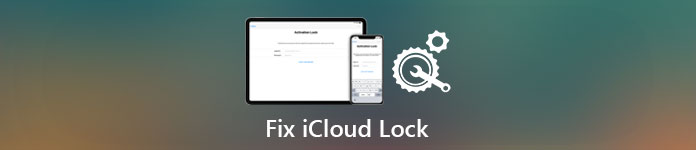
- Del 1: Sådan rettes iCloud Lock ved at fjerne Apple ID (lettest)
- Del 2: Sådan repareres iCloud Lock via DNS (hurtig løsning)
- Del 3: Sådan repareres iCloud Lock permanent
- Del 4: Fix iCloud Lock ved hjælp af iCloud Lock Removal Service Online
- Del 5: Ofte stillede spørgsmål om reparation af iCloud Lock
del 1: Sådan rettes iCloud Lock ved at fjerne Apple ID (lettest)
Den nemmeste måde at rette iCloud-lås på er at fjerne iCloud-kontoen fra din iOS-enhed. For at afslutte iCloud-kontoen, fjernes processen, du har brug for Apeaksoft iOS Unlocker for at hjælpe dig.
Apeaksoft iOS Unlocker er den professionelle iOS unlocker-software, som kan hjælpe dig med at komme ind i den låste iOS-enhed, uanset om din enhed er iCloud låst eller skærmlåst, selv skærmtid låst.

4,000,000 + Downloads
Fjern Apple ID-konto for at slippe af med iCloud-lås.
Tør skærmlåst adgangskode for nemt at låse iOS-enheden op.
Gendan og fjern skærmtidskoden for at bruge enheden frit.
Kompatibel med alle iOS-enheder, der kører i iOS 17, 16, 15, 14, 13 og tidligere.
Lad os nu kontrollere, hvordan du bruger iCloud-oplåsning til at fjerne iCloud-lås i 2 trin.
Trin 1. Gratis download og installer Apeaksoft iOS Unlocker ved at klikke på downloadlinket nedenfor. Kør det efter den vellykkede installation.
I hovedgrænsefladen vil du se de tre faner, hvor du skal klikke på Fjern Apple ID. Tilslut din iOS-enhed til computeren, og glem ikke at trykke på Stol på din enhed for at stole på computeren.
Trin 2. Klik på Starten -knap, og denne software fjerner Apple ID, der forårsager iCloud-låsen fra din enhed.

3. iOS-enheder, der kører i iOS 11.4 eller nyere, skal du slå Find My iPhone / iPad fra og derefter bruge denne software til at fjerne iCloud-lås.
1. Hvis Find min iPhone / iPad er deaktiveret på din iOS-enhed, vil denne software fjerne Apple-ID, der er tilknyttet iCloud-lås, fra din enhed.
2. Hvis Find min iPhone / iPad er aktiveret på din enhed, skal du nulstil alle indstillinger for det første ved at tappe Indstillinger, vælge Generelt at ramme Nulstilog til sidst tappe Reset All Settings.
3. iOS-enheder, der kører i iOS 11.4 eller nyere, skal du sluk Find min iPhone / iPad og brug derefter denne software til at fjerne iCloud-lås.
del 2: Sådan løses iCloud Lock via DNS (hurtig løsning)
Du kan rette iCloud-lås på iPhone og iPad hurtigt gennem følgende operationer. Det betyder dog ikke, at du kan omgå iCloud-aktiveringslås uden adgangskode. Du har kun adgang til din iCloud-konto midlertidigt. Men hvis du skal logge ind i Apple iCloud med det samme, kan du prøve denne metode.
Trin 1. Få adgang til din retning IP
Åbn "Indstillinger"-appen på din iPhone eller iPad. Vælg knappen "Wi-Fi". Tryk på knappen "i" i højre side af det netværk, du vil oprette forbindelse til.
Trin 2. Nulstil DNS-indstillingerne i henhold til det land, du bor
Fjern de oprindelige DNS-indstillinger, og indtast derefter en ny. Du kan udfylde DNS-indstillingerne efter din placering.
USA / Nordamerika: 104.154.51.7 Europe: 104.155.28.90
Asien: 104.155.220.58
Andre områder af verden: 78.109.17.60
Trin 3. Lås op iCloud låst på iPhone og iPad
Klik på "Tilbage" og vend derefter til "Aktivering Hjælp". Når du ser en meddelelse, der siger "Du har oprettet forbindelse til min server.", Kan du hurtigt omgå og rette iCloud-lås uden adgangskode.
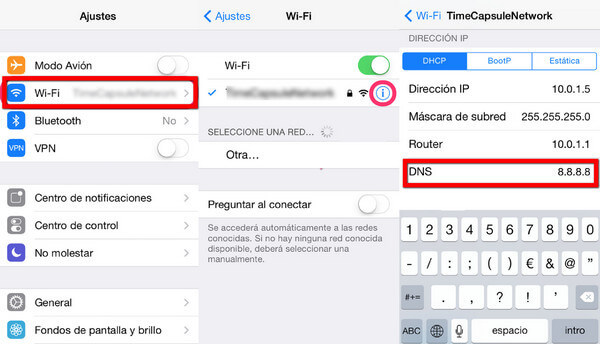
del 3: Sådan fixes iCloud Lock permanent
Det er rigtigt, at du kan lave en iCloud-låst iPhone med nedenstående løsning. Du er dog stadig forpligtet til at rette iCloud Lock-problemer hver gang du bruger Apple-apps som Face Time og Phone.
Derudover har den testet, at den fungerer godt med iOS 8, iOS 9.2, iOS 9.3.2, iOS 9.4 og nyere. For folk, der har brug for at låse en iCloud-låst Apple-enhed op og bruge den som normalt, kan du prøve denne metode.
Trin 1. Vælg sprog og land
Vælg "Menu" og vælg derefter "Applikationer". Tryk på "Nedbrud" for at genstart din iPhone. Indstil sprog og land efter dit behov.
Trin 2. Find menuen "HTTP PROXY"
Vælg Wi-Fi-indstillingerne, og find knappen "i" ved siden af det relevante trådløse netværk, du ønsker. Find menuen "HTTP PROXY", og få adgang til "Server" og "Port Zone" muligheder under "Manuel". Du kan se, at der er 30 emojis angivet i "Serveren" og 15-30 tilfældige tegn vist i "Port"-zonen.
Trin 3. Fix iCloud-lås på Apple-produkter
Skub låsen op og vælg sproget for anden gang. Nu kan du indtaste startskærmen med succes.
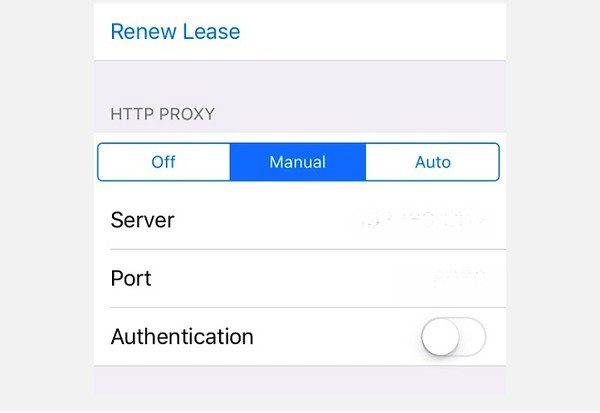
del 4: Fix iCloud Lock ved hjælp af iCloud Lock Removal Service Online
Den mest effektive måde at omgå iCloud-aktiveringslås er at bruge en iCloud-oplåsningstjeneste. Du kan læse og udvælge en af iCloud-fjernbetjeningstjenesterne for at rette iCloud-lås permanent og nemt. Nå er alle iOS-versioner understøttet, herunder den nyeste iOS 17.
OfficialiPhoneUnlock - Fjernelse af iCloud-lås på iPhone / iPad / Apple-ure
OfficialiPhoneUnlock tilbyder iCloud Activation Lock Removal service med den hurtigste oplåsning og rimelig pris.
Selvom du har glemt adgangskoden, kan OfficialiPhoneUnlock stadig hjælpe dig med at fjerne den tidligere ejers iCloud-konto og aktivere en iPhone eller iPad sikkert. Desuden er det ikke en SIM-oplåsning. Så din Apple iPhone eller iPad er stadig låst til det originale netværk.
- Fix en iCloud-lås permanent med en glemt adgangskode
- Fungerer med alle iOS-modeller inklusive iPhone 15/14/13/12/11/XS/XR/X/8, iPad Pro/Air/mini, iPod touch og Apple Watch
- Instant carrier check for at forhindre kunder i at købe den forkerte unlock service
- Opdater din iCloud Unlock status hver time
- Tilby den hurtigste oplåsningslevering
Trin 1. Udfyld iCloud unlock-anmodningen
Start OfficialiPhoneUnlock-webstedet, og vælg "iCloud Unlock" i venstre panel. Find delen "Enhedsoplysninger", og vælg din Apple-model. Indtast dets IMEI-nummer eller serienummer. Klik på knappen "Føj til kurv" for at komme videre.
Trin 2. Udfyld betaling af fastsættelse af iCloud lås online
Indtast din e-mail-adresse, der kan modtage en aktiv besked, når iCloud-oplåsningen er færdig. Kontroller oplåsningsprisen og tidsrammen for at fuldføre købsprocessen.
Trin 3. Lås en iCloud-låst iPhone nemt op
Når du modtager email fra OfficialiPhoneUnlock. Følg den vejledning, der er givet, for at fjerne iCloud-lås på fjernbetjening.
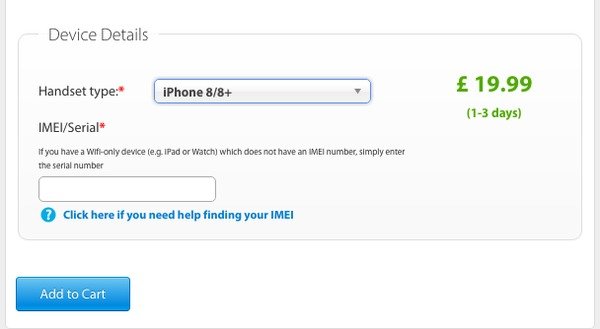
iPhoneIMEI - Fjernelse af iCloud-lås uden adgangskode
iPhoneIMEI er også en populær tjeneste, der kan låse op iCloud-aktiveringslås til din iPhone, Apple Watch og iPad-modeller uden tab af data.
I et andet ord kan du omgå iCloud-lås for alle iOS-versioner, hvis Apple frigiver en opdatering.
Alt du skal gøre er at indtaste din iOS-model og det tilhørende IMEI-nummer. Herefter kan iPhoneIMEI fjerne den nuværende iCloud-konto permanent. Det vil koste dig 1 til 3 dage for at fjerne den tidligere iCloud-konto. Og dens iCloud-låsepris starter fra $ 28. Forskellige Apple-enheder debiteres forskelligt via iPhoneIMEI.
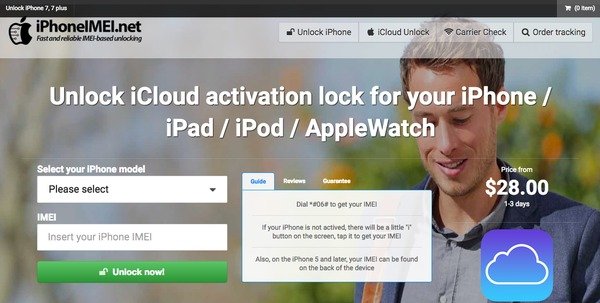
Doulci Acticator - Gratis fjernelse af iCloud-lås
Doulci Activator er et værktøj til fjernelse af iCloud, der kan omgå iCloud-lås fra dine iPhone- og iPad-tjenester ved nemt at bruge en spejlaktiveringsserver.
Når du tilslutter din låste iOS-enhed til iTunes, kan Doulci Activator automatisk låse op for iCloud-låsefejl. Desuden kan du reparere iCloud-lås gratis på Windows-, Mac- og Linux-computere.
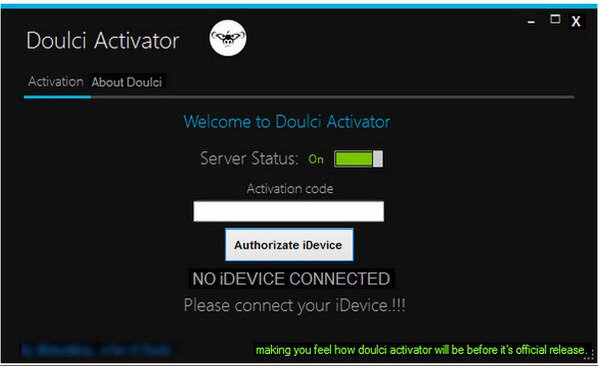
del 5: Ofte stillede spørgsmål om rettelse af iCloud Lock
1. Hvad betyder iCloud låst?
Når du ser "iCloud er låst" på en iPhone, betyder det, at du har glemt adgangskoden til at logge ud af din iCloud-konto. Eller du har købt en brugte iPhone fra nogen, men den forrige ejerfabrik nulstillede iPhone'en og loggede ikke ud af deres Apple-konto.
2. Hvordan tjekker jeg for iCloud-lås?
For at kontrollere, om en enhed har en iCloud-aktiveringslås, skal du åbne webstedet for aktiveringslåsestatus og indtaste enten IMEI eller serienummer. Derefter skal du bare trykke på knappen Fortsæt for at få en check.
3. Er det sikkert at købe en iPhone, der er iCloud låst?
Svaret er nej. Hvis du køber en iCloud-låst iPhone, er du muligvis i besiddelse af en stjålet telefon.
4. Kan iCloud-låst iPhone låses op?
Du skal bruge et professionelt iPhone unlocker værktøj som Apeaksoft iOS Unlocker for at hjælpe dig med at komme ind i den iCloud låste iPhone.
Det er alt for, hvordan du retter iCloud-lås på iPhone, iPad og iPod touch. Kontakt os, hvis du har andre gode ideer til at omgå iCloud-aktiveringslås, eller hvis du har noget svært at forstå om ovenstående afsnit.